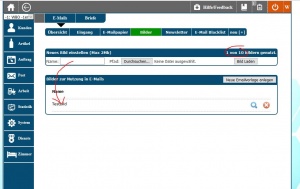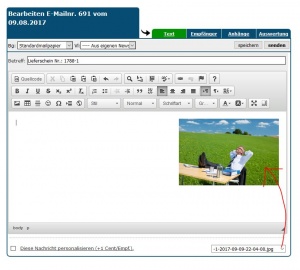Bilder: Unterschied zwischen den Versionen
Keine Bearbeitungszusammenfassung |
Aaron2 (Diskussion | Beiträge) Keine Bearbeitungszusammenfassung |
||
| Zeile 12: | Zeile 12: | ||
== Allgemeines == | == Allgemeines == | ||
Im Bereich Bilder | Im Bereich Bilder kannst Du Bilddateien für [[E-Mail]] bzw. [[Newsletter]] bereitstellen. Insgesamt kannst Du bis zu 10 Bilder im System hinterlegen und bequem in eine E-Mail einfügen. | ||
'''Wichtig:''' Alle Bilder werden kontrolliert und sind für Dritte einsehbar. | '''Wichtig:''' Alle Bilder werden kontrolliert und sind für Dritte einsehbar. | ||
Wir behalten uns vor anstößige Inhalte ohne die Angabe von Gründen zu löschen. | Wir behalten uns vor anstößige Inhalte ohne die Angabe von Gründen zu löschen. | ||
| Zeile 18: | Zeile 18: | ||
== Neue Bilder bereitstellen == | == Neue Bilder bereitstellen == | ||
[[Datei:Bilderseite.JPG|miniatur|Neue Bilder bereitstellen]] | [[Datei:Bilderseite.JPG|miniatur|Neue Bilder bereitstellen]] | ||
In diesem Bereich | In diesem Bereich kannst Du neue Bilder hochladen. Ein Bild darf maximal 5 MB groß sein und muss von Dateityp ein JPEG, GIF oder PNG Format sein. | ||
'''Tipp:''' | '''Tipp:''' Achte darauf, dass Bilder | ||
nicht zu groß sind, damit sie auch | nicht zu groß sind, damit sie auch | ||
auf Smartphones schnell laden. Ideal | auf Smartphones schnell laden. Ideal | ||
| Zeile 26: | Zeile 26: | ||
== Bilder in E-Mails einsetzen == | == Bilder in E-Mails einsetzen == | ||
[[Datei:Bildereinfuegen.JPG|miniatur|Bilder in E-Mais einsetzen]] | [[Datei:Bildereinfuegen.JPG|miniatur|Bilder in E-Mais einsetzen]] | ||
Wenn | Wenn Du mindestens ein Bild hinterlegt hast, findest Du rechts unter der E-Mail Maske (vgl. Bild) ein Einfüge-Symbol. Wähle hier Dein Bild aus und es wird sofort in die entsprechende Stelle in Deiner E-Mail eingefügt. Die Größe entspricht dabei der tatsächlichen Größe des Bildes. | ||
'''Tipp:''' Bilder sollten exakt die Größe haben, | '''Tipp:''' Bilder sollten exakt die Größe haben, | ||
in | in der sie auch angezeigt werden sollen. | ||
So | So vermeidest Du Probleme in der Skalierung | ||
bei unterschiedlichen E-Mail Programmen. | bei unterschiedlichen E-Mail Programmen. | ||
== Häufige Fragen== | == Häufige Fragen== | ||
=== Warum ist die Anzahl der Bilder beschränkt?=== | === Warum ist die Anzahl der Bilder beschränkt?=== | ||
Wir sind kein Bild-Hoster und können die Bereitstellung großer Datenmengen mit den aktuellen Paketpreisen nicht gewährleisten. In der Regel ist die Anzahl an Bildern aber ausreichend und | Wir sind kein Bild-Hoster und können die Bereitstellung großer Datenmengen mit den aktuellen Paketpreisen nicht gewährleisten. In der Regel ist die Anzahl an Bildern aber ausreichend und können nach einiger Zeit gelöscht werden. | ||
Solltest du signifikant mehr Bilder benötigen, kontaktiere uns bitte und wir machen Dir ein Angebot für mehr Speicherplatz auf unseren Servern. Alternativ empfehlen wir Dir für große Bildmengen Hoster wie zum Beispiel https://ctrlq.org/images/ | |||
Version vom 4. Oktober 2022, 11:13 Uhr
| So finden Sie diese Seite: |
| Bilder |
Allgemeines
Im Bereich Bilder kannst Du Bilddateien für E-Mail bzw. Newsletter bereitstellen. Insgesamt kannst Du bis zu 10 Bilder im System hinterlegen und bequem in eine E-Mail einfügen.
Wichtig: Alle Bilder werden kontrolliert und sind für Dritte einsehbar. Wir behalten uns vor anstößige Inhalte ohne die Angabe von Gründen zu löschen.
Neue Bilder bereitstellen
In diesem Bereich kannst Du neue Bilder hochladen. Ein Bild darf maximal 5 MB groß sein und muss von Dateityp ein JPEG, GIF oder PNG Format sein.
Tipp: Achte darauf, dass Bilder nicht zu groß sind, damit sie auch auf Smartphones schnell laden. Ideal sind weniger als 200kb/Bild.
Bilder in E-Mails einsetzen
Wenn Du mindestens ein Bild hinterlegt hast, findest Du rechts unter der E-Mail Maske (vgl. Bild) ein Einfüge-Symbol. Wähle hier Dein Bild aus und es wird sofort in die entsprechende Stelle in Deiner E-Mail eingefügt. Die Größe entspricht dabei der tatsächlichen Größe des Bildes.
Tipp: Bilder sollten exakt die Größe haben, in der sie auch angezeigt werden sollen. So vermeidest Du Probleme in der Skalierung bei unterschiedlichen E-Mail Programmen.
Häufige Fragen
Warum ist die Anzahl der Bilder beschränkt?
Wir sind kein Bild-Hoster und können die Bereitstellung großer Datenmengen mit den aktuellen Paketpreisen nicht gewährleisten. In der Regel ist die Anzahl an Bildern aber ausreichend und können nach einiger Zeit gelöscht werden.
Solltest du signifikant mehr Bilder benötigen, kontaktiere uns bitte und wir machen Dir ein Angebot für mehr Speicherplatz auf unseren Servern. Alternativ empfehlen wir Dir für große Bildmengen Hoster wie zum Beispiel https://ctrlq.org/images/